O ChromeOS está em falta ou danificado: Como recuperar o seu Chromebook
Os Chromebooks têm a reputação de serem um dos dispositivos mais fiáveis e resistentes a falhas. Mas, infelizmente, até os Chromebooks podem ter problemas.
Um dos contratempos mais significativos que podem ser encontrados por um utilizador de um Chromebook é o erro “ChromeOS está em falta ou danificado”. Este problema surge devido à corrupção dos ficheiros do sistema, que resulta de vários factores, como actualizações falhadas, falhas de energia ou ataques de malware. Para resolver este problema, os utilizadores devem executar um processo de recuperação, também conhecido como reposição de fábrica, que restaura o estado original do dispositivo, apagando todos os dados pessoais armazenados no dispositivo.
Porque ocorre o erro “ChromeOS está em falta ou danificado”
O erro “ChromeOS está em falta ou danificado” pode surgir devido a vários factores. Tal como sugerido pela própria mensagem de erro, estes problemas ocorrem quando existe um problema com o sistema operativo do Chromebook. O sistema operativo pode funcionar mal por vários motivos, incluindo, mas não se limitando a:
⭐Pequenas falhas
⭐Atualizações de sistema defeituosas
⭐Falha da unidade de disco rígido (HDD)
⭐Corrupção de ficheiros
A resolução de dificuldades técnicas associadas a um Chromebook requer a implementação de medidas de diagnóstico adequadas para identificar e resolver quaisquer problemas subjacentes que possam surgir. Em alguns casos, pequenas imperfeições no sistema operativo ou erros resultantes de actualizações de software desactualizadas podem ser resolvidos através de soluções simples, como reiniciar o dispositivo, efetuar uma limpeza completa conhecida como “powerwash” ou mesmo recorrer a medidas mais drásticas, como a utilização do processo de recuperação do ChromeOS, se necessário.
Se tudo o resto falhar, poderá ser necessário substituir o dispositivo de armazenamento principal do seu Chromebook.
Como corrigir o erro “O ChromeOS está em falta ou danificado”
Em muitos casos, é necessário tentar várias medidas de resolução de problemas antes de concluir com êxito um processo de recuperação do Chrome OS. No entanto, é geralmente recomendável começar com abordagens mais directas, como reiniciar o Chromebook, uma vez que estas podem revelar-se eficientes e rápidas na resolução de quaisquer problemas potenciais que possam surgir.
Se tudo o resto falhar, poderá ser necessário restaurar o Chromebook para o seu estado original, reinstalando o ChromeOS e, potencialmente, substituindo o disco rígido, para que volte a ter um desempenho ideal.
Reiniciar o Chromebook
Em alguns casos, o erro “ChromeOS está em falta ou danificado” pode ser atribuído a avarias insignificantes.Normalmente, estes problemas podem ser resolvidos simplesmente desligando e voltando a ligar o dispositivo Chromebook.
Estão disponíveis várias opções para solucionar um problema de ecrã preto num Chromebook Samsung. Se nenhuma destas soluções funcionar, poderá ser necessário reiniciar o dispositivo ou contactar o apoio ao cliente da Samsung para obter mais assistência.
Lavagem de energia do seu Chromebook
Se o seu Chromebook encontrar uma “mensagem de erro que indica que o ChromeOS está ausente ou comprometido” devido a problemas como corrupção de ficheiros ou actualizações de software com mau funcionamento, um processo conhecido como “lavagem de energia” pode retificar o problema.
A função Powerwash permite-lhe efetuar uma eliminação completa do sistema do seu Chromebook, devolvendo-o a um estado impecável a partir do qual o procedimento de inicialização pode ser repetido sem problemas.

Para efetuar uma limpeza completa do seu Chromebook, navegue até à aplicação “Definições” e localize o separador “Avançadas”. A partir daí, seleccione “Repor definições”, seguido de “Lavagem de energia”. Depois de confirmar esta ação, o dispositivo será submetido a um processo de limpeza abrangente.
O seu Chromebook está prestes a ser submetido a um processo de limpeza abrangente conhecido como “powerwash”. Para facilitar este processo, recomendamos que ligue o dispositivo a uma fonte de alimentação para obter um desempenho ótimo durante o ciclo de limpeza.
Existe uma solução alternativa para restaurar a funcionalidade de um Chromebook bloqueado, que pode ser executada premindo simultaneamente as teclas Control, Option (Alt), Shift e a letra “R” no teclado enquanto é apresentado o ecrã de bloqueio. Seguir as instruções subsequentes facilitará o processo de execução de uma operação de limpeza completa no dispositivo.
Reiniciar o Chromebook
Se a lavagem convencional não conseguir resolver o problema de um Chromebook avariado, poderá ser necessário efetuar uma reinicialização total do dispositivo para restaurar a sua funcionalidade. Uma reinicialização total não só reinicia o sistema operativo, como também repõe todas as configurações de hardware no seu estado original, eliminando assim quaisquer potenciais problemas com o hardware que possam estar a contribuir para a mensagem de erro “O ChromeOS está em falta ou danificado”.
Para efetuar uma reinicialização total no seu Chromebook, deve primeiro desligar o dispositivo premindo o botão de alimentação. Após o encerramento completo, prima e mantenha premidas as teclas de alimentação e de atualização do Chromebook em simultâneo enquanto reinicia o dispositivo.
Depois de arrancar o Chromebook e de lhe ser apresentado o ecrã “O ChromeOS está em falta ou danificado”, pode navegar para a interface de recuperação do ChromeOS premindo a tecla Control em conjunto com a letra ‘D’ no teclado.
Por fim, cumpra as directrizes apresentadas no ecrã para efetuar uma reinicialização completa do sistema do seu Chromebook. Tenha em atenção que este procedimento pode demorar um longo período de tempo a ser concluído e é mais eficaz quando o dispositivo permanece ligado a uma fonte de alimentação durante todo o processo.
Reinstalar o ChromeOS
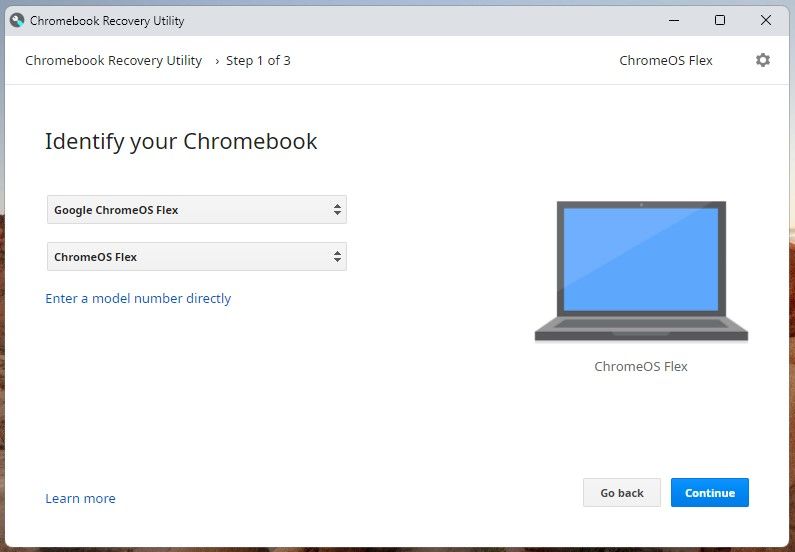
Se todas as tentativas anteriores de resolução do problema “O ChromeOS está em falta ou danificado” não tiverem sido bem sucedidas, poderá ser necessário reinstalar o ChromeOS. O processo de reinstalação varia consoante o modelo específico de Chromebook que está a utilizar. Em alguns casos, pode ser possível efetuar a reinstalação através de Wi-Fi, enquanto noutros, é necessário criar uma unidade de recuperação USB do Chromebook e utilizá-la para a instalação. Para garantir que o processo de reinstalação decorre sem problemas, recomendamos que consulte o nosso guia completo para obter instruções detalhadas.
Repare o seu Chromebook profissionalmente
Em determinadas situações excepcionais, as técnicas convencionais de resolução de problemas podem ser insuficientes para resolver o problema “O ChromeOS está em falta ou danificado”. Estes casos surgem normalmente quando o disco rígido do seu Chromebook começa a falhar, levando à corrupção de ficheiros no sistema.
Embora a manutenção da instalação inicial do Chrome OS possa ser um desafio, existem medidas correctivas para resolver este problema. Nos casos em que uma garantia válida continua em vigor, recomenda-se a devolução do Chromebook à Google ou ao revendedor onde foi adquirido para reparação profissional.
Se alguém tiver conhecimentos no domínio da manutenção e reparação de hardware, poderá efetuar uma instalação do disco rígido em regime de bricolage.
Desfrute do seu novo Chromebook reparado
Pode ser desafiante e exasperante encontrarmo-nos numa situação em que temos de efetuar uma limpeza completa do sistema operativo, ou mesmo restaurá-lo completamente, devido a uma ocorrência do erro “ChromeOS is missing or damaged” - mas a perspetiva de cada um sobre este assunto pode ter um grande impacto na sua experiência.
Agora que o seu Chromebook foi totalmente ativado e funciona de forma ideal, tem a liberdade de instalar aplicações adicionais e adaptar as definições do Chrome OS para criar uma configuração ideal para as suas preferências.
